一部のユーザーは、Windows 11 で外付けハードドライブを安全に取り出すことができないと報告しました。これは、バックアップに外付けハードドライブを使用するユーザーにとって大きな問題となる可能性があります。
Windows 11 が外付けハード ドライブ (またはその他の外付けメディア) を取り出せない場合、非常にイライラすることがあります。外付けハードドライブを取り出そうとすると、コンピュータがフリーズしたり、クラッシュしたり、再起動したりする場合があります。幸いなことに、この問題を解決する方法はいくつかあります。
Windows を使用したハード ドライブの取り外しは非常に簡単ですが、データの破損や損傷を避けるために安全に行う必要があります。
外付けハードドライブを安全に取り出すことができない場合、またはオプションが利用できない場合は、いくつかの理由が考えられます。たとえば、ドライブがまだ使用中である (すべてのアプリケーションを閉じてみてください) か、古いドライバーが存在している可能性があります。
この記事では、この問題の最も重要な原因のいくつかに焦点を当て、それを解決する可能性のある簡単な解決策を提供します。
外付けハード ドライブが安全に取り出せない場合は、ボリュームを安全に取り出すことができない、デバイスが見つかりません、または外付けドライブの取り出しボタンが見つからないなどのエラー メッセージが表示されることがあります。
Windows 11 は、主に 2 つの理由で警告を発行します。
この問題が発生した場合は、まずコンピュータを再起動することを検討する必要があります。コンピューターをシャットダウンすると、すべてのアプリケーションとサードパーティのプロセスが終了します。
外付けハードドライブ上のファイルにアクセスしているユーザーも含まれます。システムが再度起動すると、外部ドライブを取り出すことができます。
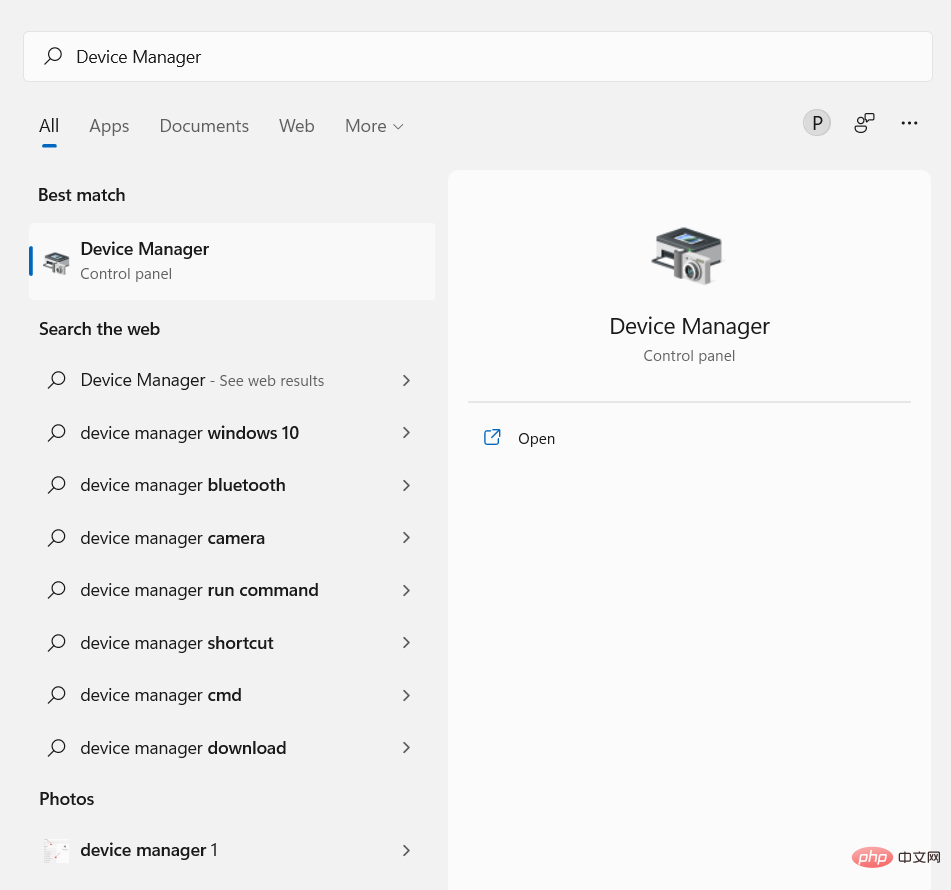
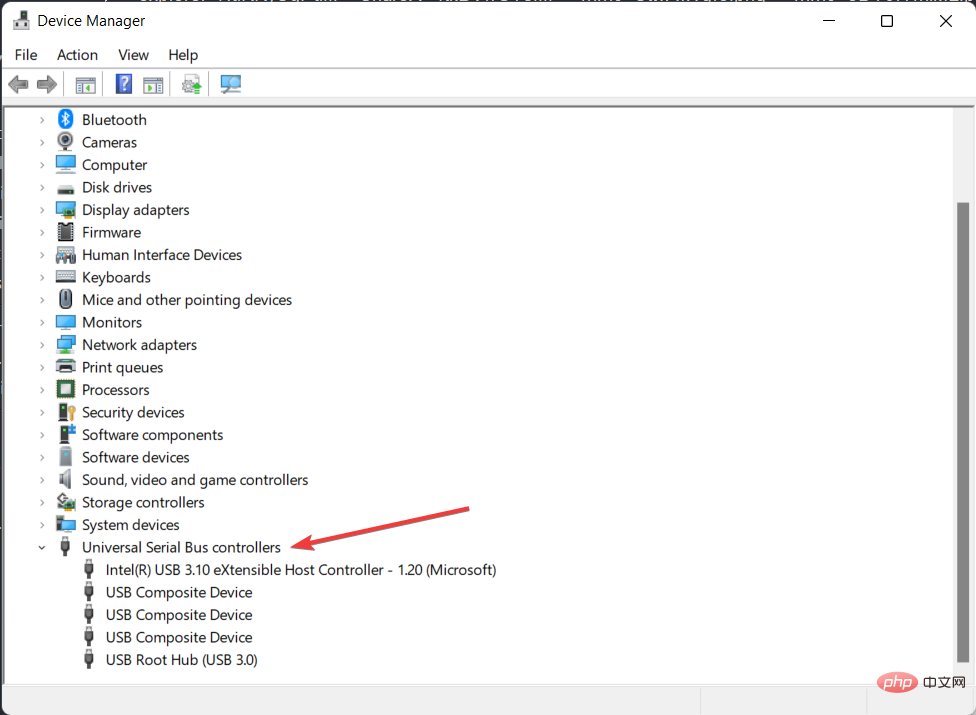
USB ドライバーが古いか正しくないことも、コンピューターからドライブを取り出す機能に影響を与える可能性があります。この問題を解決するには、USB ドライバーを更新し、ドライブを再度取り出してみます。
DriverFix を通じてドライバーを更新することもできます。これは、お使いのコンピューター用の最新の公式ドライバーを検索してダウンロードできる、強力で使いやすいドライバー更新ソフトウェア ツールです。
これらを自動的にインストールするのにも役立ちます。 DriverFix はスマートなユーザー インターフェイスを備えており、初心者と上級ユーザーの両方にとってナビゲーションが簡単になります。
#⇒ Get DriverFix
3. コマンド プロンプトを使用します。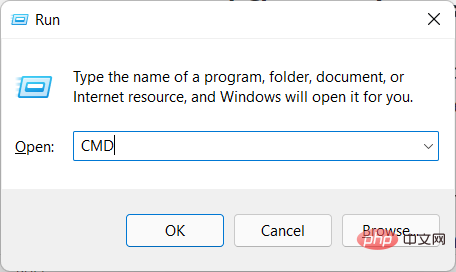
RunDll32.exe shell32.dll,Control_RunDLL hotplug.dll <strong> </strong>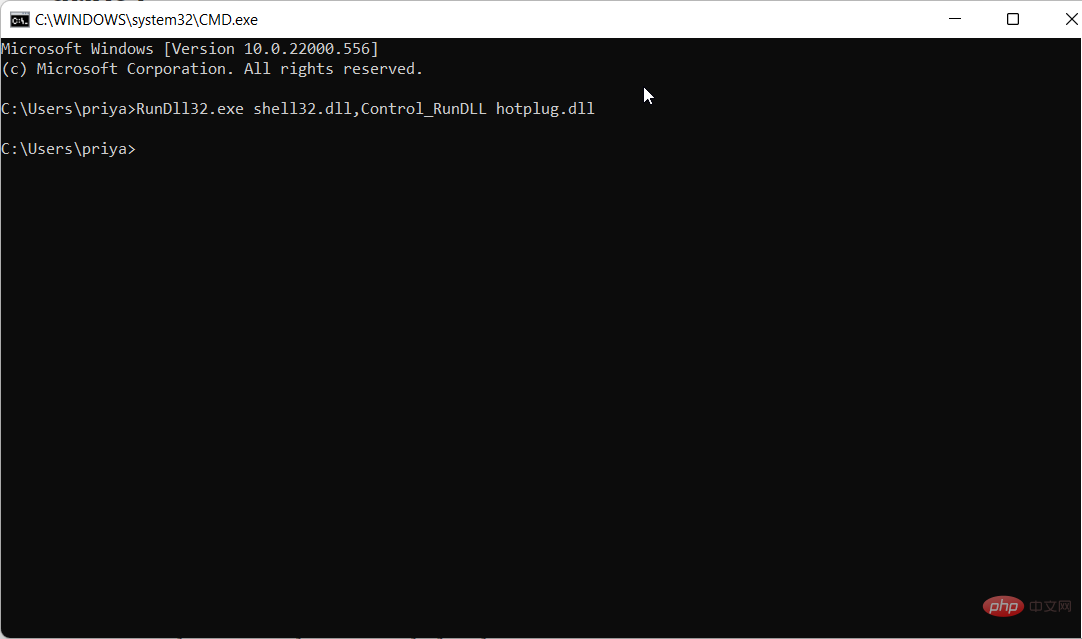
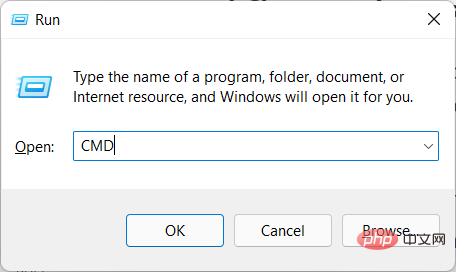
msdt.exe -id DeviceDiagnostic <strong></strong> 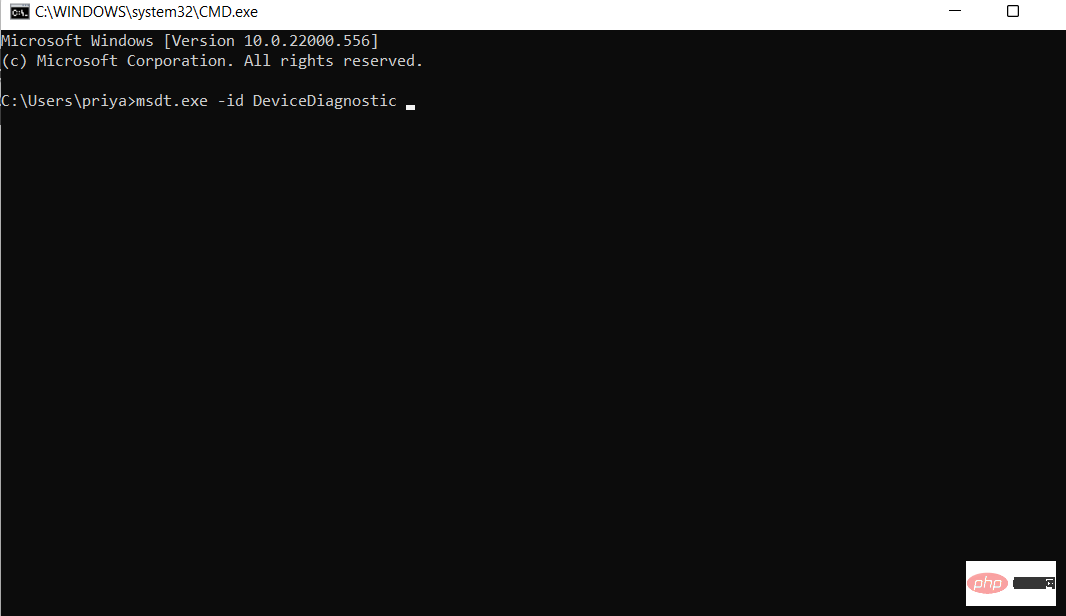
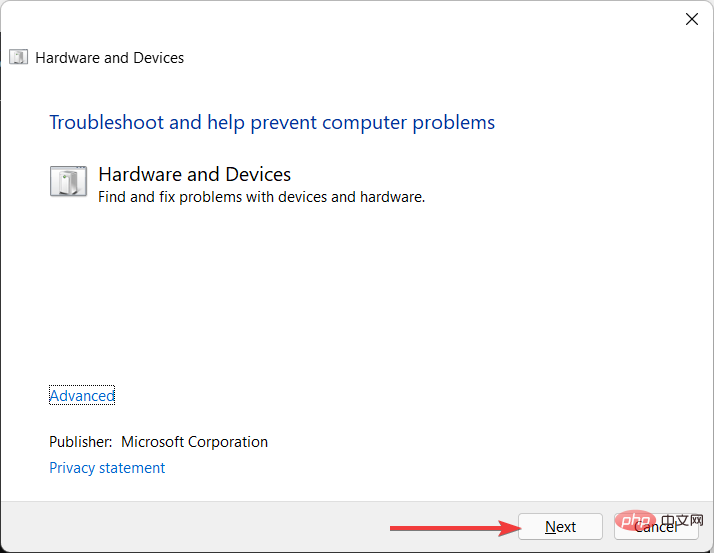
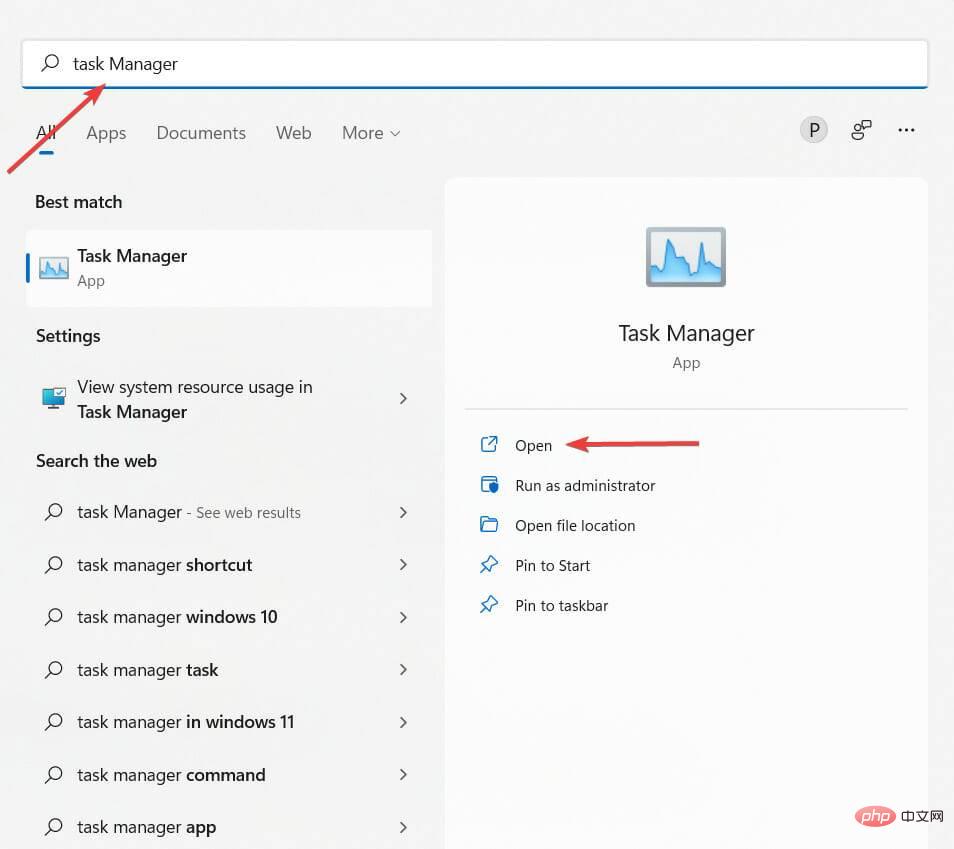
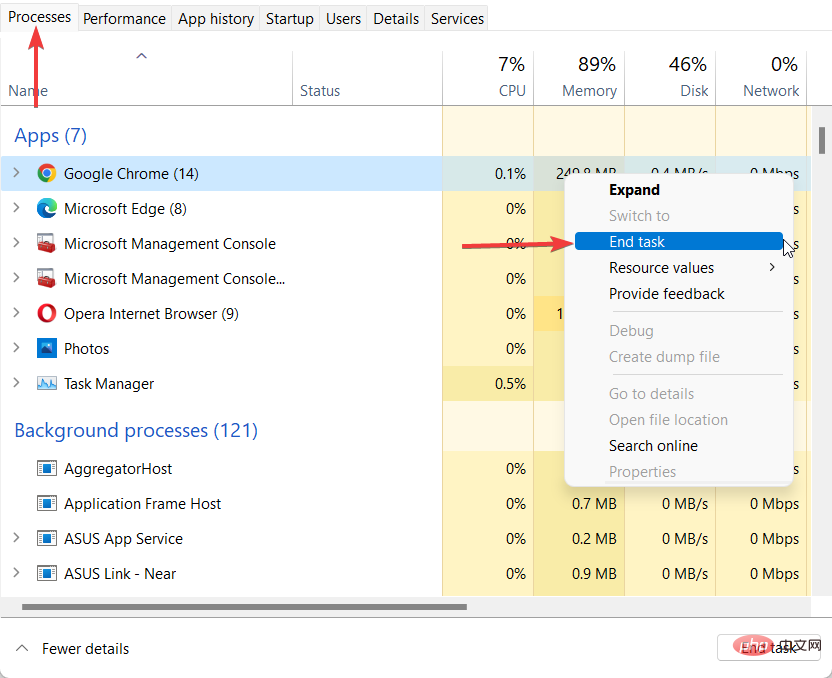
外部ドライブを取り出すときに問題に気づいた場合、それを修正する最善の方法は、タスク マネージャーで開いているプログラムをすべて閉じることです。
まず第一に、ほとんどの場合、デバイスを危険に取り出すことなくプラグを抜くことができることを言及しておきます。この習慣を身につけ始めて初めて問題が発生します。
データの書き込み中に USB デバイスが抜かれると、破損する可能性があります。さらに、コンピュータ上の多くの操作が遅くなる可能性があり、何時間も作業していたファイルを移動することさえあります。
上記の 2 つの方法は、Windows 11 で外付けハードドライブを取り出せない問題を解決するには十分です。
最新の Surface 更新プログラムをインストールして、古いドライバーを修正することも検討してください。
以上がWindows 11 では外付けハードドライブを取り出せませんか?これらの修正を試してくださいの詳細内容です。詳細については、PHP 中国語 Web サイトの他の関連記事を参照してください。